Auf der Seite „Lizenz und Nutzung“ sehen Sie die Lizenznutzungsanzahl und zeigen die Lizenzdetails an, indem Sie auf den einzelnen Link für jede Einheitsanzahl klicken. Sie können auch den Lizenztyp hinzufügen und ändern.
VMware Aria Operations for Networks unterstützt jetzt die Koexistenz eines Universal-CPU-Abonnements und eines Universal-Abonnements pro Kern. Sie können ein Universal-Abonnement pro Kern zur Erweiterung erwerben, während Ihr Universal-CPU-Abonnement weiterhin aktiv ist. Die Nutzung wird in Kernen angezeigt.
Wenn Universal-CPU- und Pro-Kern-Abonnements koexistieren, wird die gesamte Nutzung in Bezug auf Kerne mit einem Konvertierungsverhältnis von 1 CPU = 32 Kerne angezeigt. Wenn Sie beispielsweise über 1.000 Sockets verfügen und 1.600 Kerne für die Erweiterung erwerben, dann gilt
Total licenses = 1000 * 32 + 1600 = 32000 +1600 = 33,600 cores
1 physisches Gerät = 16 Kerne, sodass die Berechtigung für physische Geräte wie folgt berechnet wird:
Physical devices entitlement = 33600 /16 = 2100
Lizenz hinzufügen
- Navigieren Sie zu .
- Klicken Sie auf der Seite Lizenz und Nutzung auf Hinzufügen.
- Geben Sie den Lizenzschlüssel im Feld Neuer Lizenzschlüssel an.
- Klicken Sie auf Validieren.
Sie sehen den Lizenztyp, Berechtigungen in Bezug auf Kerne oder Sockets sowie die Ablaufdetails.
Hinweis:Wenn Sie bei einer VMware Aria Operations for Networks-Instanz, die Socket-basierte Lizenzen verwendet, zum ersten Mal eine Pro-Kern-Lizenz hinzufügen, werden alle vorhandenen Socket-basierten Lizenzen durch Pro-Kern-Lizenzen ersetzt. Ihre SD-WAN-Lizenzen bleiben jedoch unverändert.
Wenn Sie auf der Benutzeroberfläche eine Pro-Kern-Lizenz hinzufügen und auf Validieren klicken, validiert VMware Aria Operations for Networks den Lizenzschlüssel und zeigt alle Socket-basierten Lizenzen an, die beim Hinzufügen der Pro-Kern-Lizenz ersetzt werden. Beispiel:
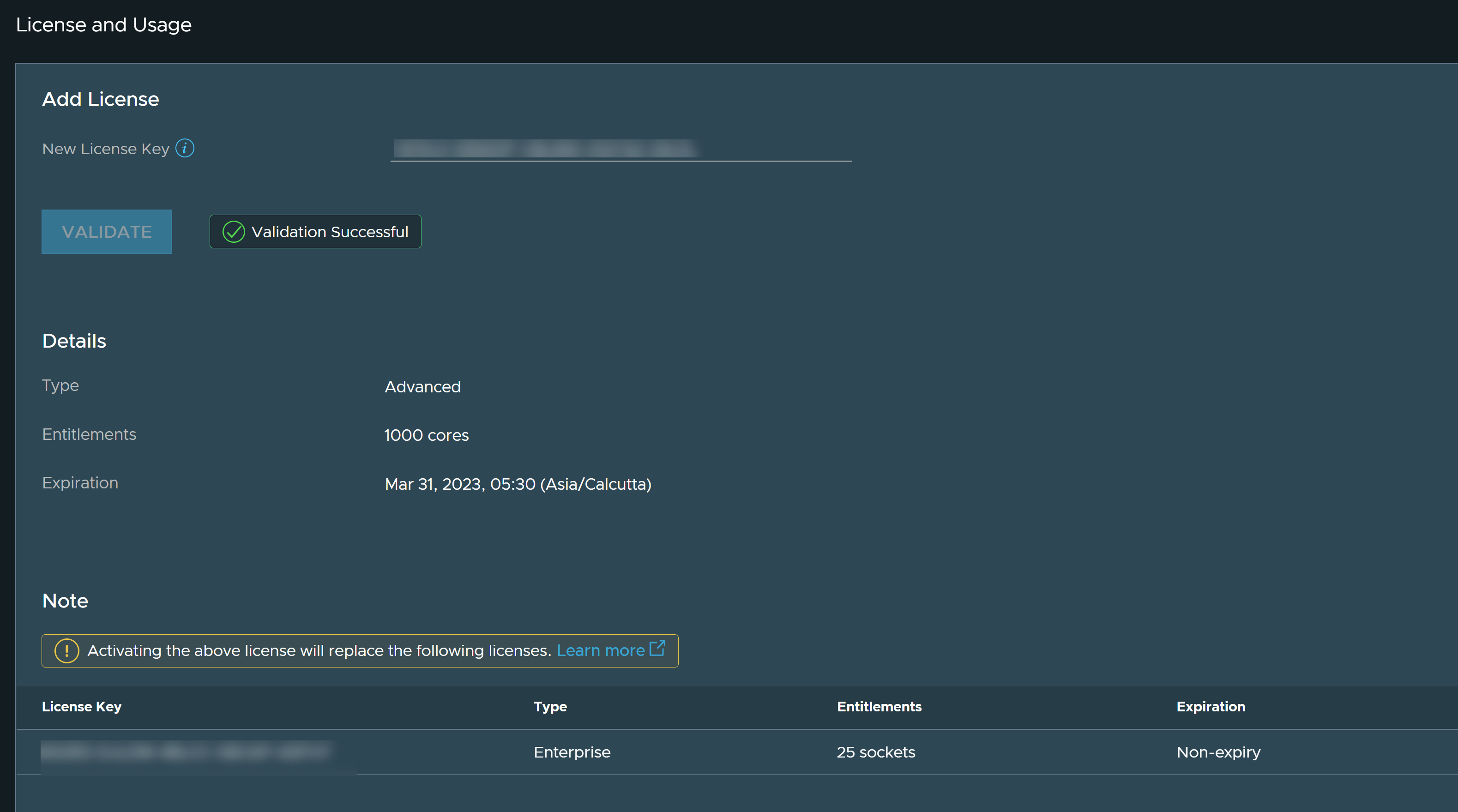
Wenn Sie zu einer Socket-basierten Lizenz wechseln möchten, müssen Sie eine Support-Anfrage stellen.
- Klicken Sie auf Aktivieren.
- Sie können die Liste der Lizenzen auf der Seite anzeigen.
- Sie können die Lizenz auch löschen, indem Sie auf das Symbol „Löschen“ neben der Spalte „Ablauf“ klicken. Wenn die Lizenz zu einer Enterprise-Edition gehört und die letzte verbleibende Enterprise-Edition im System ist, stellen Sie sicher, dass Sie das AWS-Konto gelöscht haben, bevor Sie die Enterprise-Lizenz löschen.
Hinweis: Im Falle des Ablaufs der Evaluierungslizenz können Sie eine neue Lizenz hinzufügen.
Nach Ablauf der Evaluierungslizenz werden die Datenanbieter deaktiviert und erfassen keine Daten mehr. Nach der Verlängerung der Lizenz müssen die Datenanbieter von der Benutzeroberfläche aus erneut aktiviert werden, um die Datenerfassung zu starten.